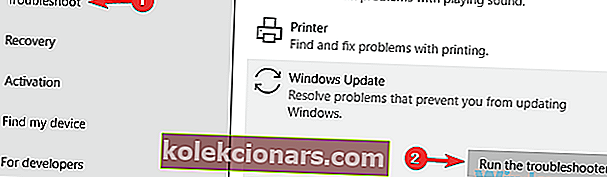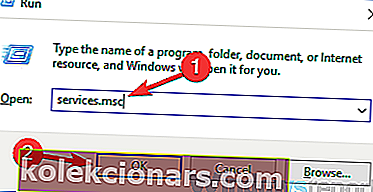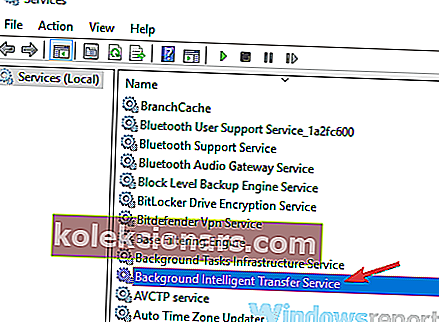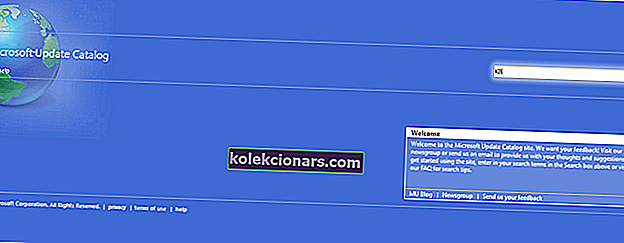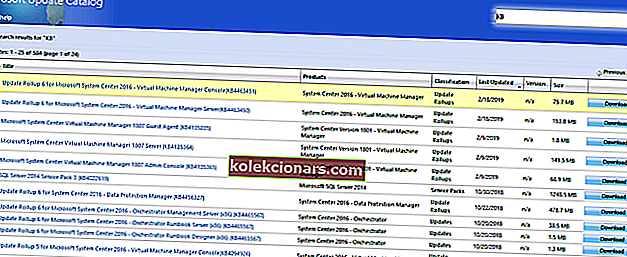- Jums ir jāuztraucas vai pat jādusmojas, saskaroties ar atjaunināšanas kļūdām datorā, vai ne? Vienkārši atpūtieties, jo tas notiek ar visiem lietotājiem.
- Ja saņēmāt Windows atjaunināšanas kļūdu 0x80070424, izmēģiniet tālāk minētos risinājumus, lai to novērstu. Pārliecinieties, ka Windows atjaunināšanas problēmu novēršanas rīks vai SFC / DISM skenēšanas aktivizēšana bieži vien rada brīnumus grūtībās nonākušajiem.
- Šis raksts ir daļa no mūsu lielākā centrmezgla, kurā tiek apspriestas Windows atjaunināšanas kļūdas, tāpēc tai vajadzētu būt jūsu nākamajai pieturai.
- Jums nav jābūt datoru ekspertam. Datora problēmu novēršana ir mūsu īpatnība, tāpēc apmeklējiet šo lielisko Windows 10 kļūdu lapu, lai iegūtu ātrus padomus līdzīgu problēmu novēršanai.

Ja Windows atjaunināšanas laikā rodas Windows atjaunināšanas kļūda 0x80070424, mēs esam to aplūkojuši. Šī ir kļūda, kas saistīta ar Windows Update autonomo instalēšanas programmu.
Savukārt Windows atjaunināšanas autonomais instalētājs (Wusa.exe) ir iebūvēts utilītas rīks, kas lejupielādē un instalē Windows atjaunināšanas pakotnes.
Tātad, ja Windows atjaunināšanas instalēšanas laikā trūkst kritisku (vai svarīgu) sistēmas failu vai Windows atjaunināšanas pakalpojumi tiek apturēti, tiek parādīta uzvedne Windows atjaunināšanas kļūda 0x80070424.
Lietotāji bieži sev jautā, kā to atrisināt. Mēs faktiski esam apkopojuši vispiemērotākos risinājumus, lai novērstu Windows atjaunināšanas kļūdu 0x80070424, kā redzēsit tālāk.
Izmantojiet šos rīkus, lai atrisinātu visas Windows atjaunināšanas problēmas, piemēram, īsts tehniķis!
Kā es varu novērst Windows atjaunināšanas kļūdu 0x80070424?
1. Izmantojiet Windows atjaunināšanas problēmu novēršanas rīku
Windows 10 komplektācijā ietilpst Windows atjaunināšanas problēmu novēršanas rīks, kas ir lietpratīgs, lai novērstu visas Windows atjauninājumu kļūdas. Tādēļ varat palaist problēmu novēršanas rīku, lai novērstu Windows atjaunināšanas kļūdu 0x80070424.
Lai to izdarītu, rīkojieties šādi:
- Dodieties uz Sākt > ierakstiet Iestatījumi un pēc tam nospiediet taustiņu Enter .
- Pārejiet uz sadaļu Atjaunināšana un drošība> Problēmu novēršana .
- Atrodiet Windows Update un noklikšķiniet uz Palaist problēmu novēršanas rīku .
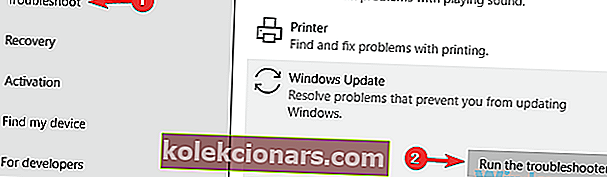
- Izpildiet papildu ekrānā redzamos norādījumus.
- Restartējiet datoru.
Piezīme: Ja šis risinājums neatrisina problēmu datorā, varat izmēģināt citus tālāk uzskaitītos risinājumus.
Vai meklējat labāko problēmu novēršanas rīku? Šeit ir labākās iespējas.
2. Palaidiet SFC un DISM
Ir labi atzīmēts, ka Windows atjaunināšanas kļūdu 0x80070424 izraisa bojāti sistēmas faili. Tādējādi, lai atrisinātu problēmu, var būt nepieciešams palaist rīku Sistēmas failu pārbaude.
Lai palaistu SFC skenēšanu, rīkojieties šādi:
- Nospiediet Windows + S un ierakstiet cmd .
- Meklēšanas rezultātos ar peles labo pogu noklikšķiniet uz Komandu uzvedne un izvēlieties Palaist kā administrators .

- Parādās jauns cmd logs. Ierakstiet sfc / scannow un nospiediet taustiņu Enter .
- Pagaidiet, līdz skenēšanas un labošanas process ir pabeigts.
Varat arī palaist rīku Attēlu izvietošanas apkalpošana un pārvaldība, kas ir piemērots, lai novērstu bojātus sistēmas failus.
Lūk, kā palaist DISM sistēmā Windows 10:
- Nospiediet Windows taustiņu + X un palaidiet komandu uzvedni (administrēšana) .
- Noklikšķiniet uz komandrindas un ielīmējiet šo komandu:
- DISM.exe / Online / Cleanup-image / Restorehealth
- Gadījumā, ja DISM nevar iegūt failus tiešsaistē, mēģiniet izmantot instalēšanas USB vai DVD. Ievietojiet datu nesēju un ierakstiet šādu komandu:
- DISM.exe / Online / Cleanup-Image / RestoreHealth / Avots: C: RepairSourceWindows / LimitAccess
- Noteikti nomainiet DVD vai USB ceļu C: RepairSourceWindows .
Piezīme. Pārliecinieties, vai remonta avota ceļu esat nomainījis ar savu.
Brīdinājums par episko ceļvedi! Viss, kas jums jāzina par DISM, ir tieši šeit!
3. Iespējojiet kritiskos Windows atjaunināšanas pakalpojumus
Daži Windows atjaunināšanas pakalpojumi, piemēram, darbstacija, Windows atjaunināšana un fona inteliģentās pārsūtīšanas pakalpojumi, iespējams, nedarbojas.
No otras puses, tie ir kritiski Windows pakalpojumi, kas nodrošina, ka Windows atjauninājumi tiek droši lejupielādēti un instalēti.
Tātad, ja rodas Windows atjaunināšanas kļūda 0x80070424, problēmas novēršanai jums jāpalaiž Windows pakalpojumu logi un jāsāk iepriekš minētie pakalpojumi.
Lai to izdarītu, rīkojieties šādi:
- Nospiediet Windows taustiņu + R, lai palaistu logu Palaist.
- Logā Palaist ierakstiet services.msc . un pēc tam noklikšķiniet uz Labi
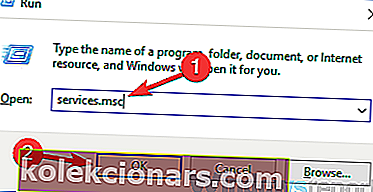
- In pakalpojumi logiem, atrodiet Workstation, Windows Update , un Fona inteliģentās pārsūtīšanas pakalpojumus un dubultklikšķi tos pa vienam.
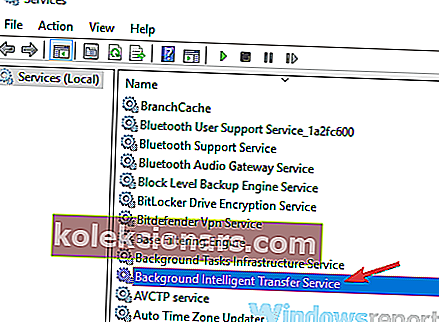
- Pārliecinieties, vai pakalpojumi ir iestatīti uz Automātiski un darbojas.
- Ja tie nedarbojas, katram pakalpojumam iestatiet Startēšanas veidu uz Automātiski , noklikšķiniet uz Lietot un Sākt .
- Restartējiet sistēmu un pēc tam turpiniet Windows atjaunināšanu.
Trūkst vai ir bojāta Windows atjaunināšanas pakalpojuma reģistrācija? Izmantojot mūsu risinājumus, ātri novērsiet problēmu!
4. Reģistrējiet sistēmas failus
Lai lejupielādētu un instalētu Windows atjauninājumus vienā gabalā, ir nepieciešami svarīgi Windows sistēmas faili (.dll faila formātā).
Tādējādi, ja sistēmas faili nav reģistrēti jūsu Windows datorā, var parādīties Windows atjaunināšanas kļūda 0x80070424.
Lai reģistrētu trūkstošos sistēmas failus, rīkojieties šādi:
- Nospiediet Windows taustiņu + R, lai atvērtu Palaist.
- Logos Palaist ierakstiet šo komandu rindā pa rindai un pēc tam noklikšķiniet uz Labi :
- regsvr32 Qmgr.dll / s
- regsvr32 Qmgrprxy.dll / s
- Restartējiet sistēmu un pēc tam palaidiet Windows atjauninājumu.
5. Atiestatiet Windows atjauninājumu komponentus
Cits piemērojams risinājums, lai novērstu Windows atjaunināšanas kļūdu 0x80070424, ir manuāli atiestatīt Windows atjauninājumu komponentus.
Lai to izdarītu, rīkojieties šādi:
- Atveriet izvēlni Win + X un sarakstā izvēlieties Komandu uzvedne (Administrēšana) . To var izdarīt, nospiežot Windows Key + X saīsni.

- Kad tiek atvērta komandu uzvedne , palaidiet šādas komandas:
- neto pietura wuauserv
- neto pieturas kriptSvc
- neto biti
- net stop msiserver
- Ren C: WindowsSoftwareDistribution SoftwareDistribution.old
- Ren C: WindowsSystem32catroot2 Catroot2.old
- neto sākums wuauserv
- neto sākuma kriptSvc
- neto sākuma biti
- net start msiserver
Pēc šo komandu izpildīšanas pārbaudiet, vai problēma ir atrisināta. Ja komandu rakstīšana šķiet sarežģīta, varat novērst šo problēmu, izveidojot atiestatīšanas skriptu, izmantojot darbības, kas norādītas mūsu WUReset skriptu ceļvedī.
6. Lejupielādējiet atjauninājumu manuāli
Ja atjaunināšanas kļūdas 0x80070424 dēļ nevarat atjaunināt datoru, problēmu varat viegli novērst, lejupielādējot atjauninājumu tieši no Microsoft atjauninājumu kataloga.
Tomēr pirms turpināt, jums jāzina problemātiskā atjauninājuma atjaunināšanas kods.
Parasti katrs Windows atjaunināšanas kods sākas ar KB, kam seko skaitļu izkārtojums. Kad esat atradis atjaunināšanas kodu, veiciet šīs darbības, lai manuāli lejupielādētu un instalētu atjauninājumu:
- Dodieties uz Microsoft atjauninājumu kataloga vietni.
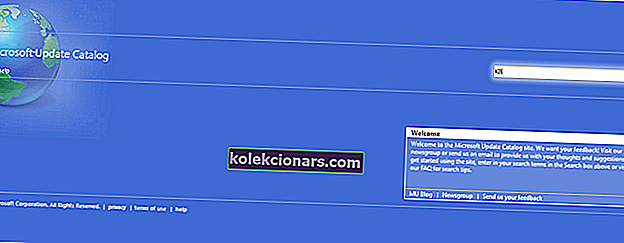
- Meklēšanas lodziņā meklēšanas lodziņā ierakstiet atjaunināšanas kodu un pēc tam nospiediet taustiņu Enter .
- Atbilstošo atjauninājumu sarakstā atrodiet atjauninājumu, kas izmanto to pašu arhitektūru kā jūsu sistēma.
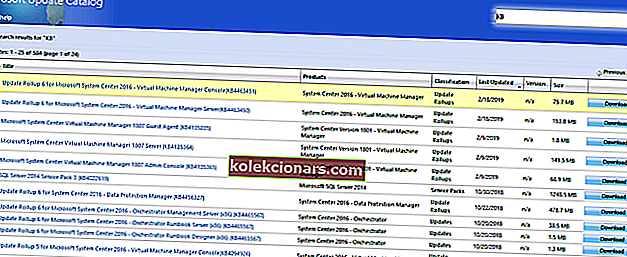
- Noklikšķiniet uz pogas Lejupielādēt blakus atjauninājumam, lai to lejupielādētu.
- Kad esat lejupielādējis atjauninājumu, palaidiet iestatīšanas failu un izpildiet instalēšanas uzvednes.
- Pēc atjaunināšanas pabeigšanas restartējiet Windows datoru.
Mēs ceram, ka jūs varējāt atrisināt atjaunināšanas kļūdas 0x80070424 problēmu, izmantojot kādu no iepriekš minētajiem risinājumiem. Informējiet mūs, komentējot tālāk.
FAQ: Uzziniet vairāk par Windows kļūdām
- Kas ir kļūda 0x80070424?
- Kā novērst Windows atjaunināšanas kļūdu 0x80070424?
Varat mēģināt izmantot Windows atjaunināšanas problēmu novēršanas rīku vai palaist SFC / DISM skenēšanu, lai iegūtu tūlītējus rezultātus, kā aprakstīts šajā rokasgrāmatā par Windows atjaunināšanas kļūdas 0x80070424 novēršanu.
- Kā pārbaudīt, vai datorā nav kļūdu?
Atgādināsim, ka operētājsistēmai Windows 10 ir noderīga komandu uzvednes utilīta - Windows resursu aizsardzība. Esiet drošs, ka skenēšanas procedūras vienmēr ir precīzas.
Redaktora piezīme . Šis ziņojums sākotnēji tika publicēts 2019. gada martā, un kopš tā laika tas ir atjaunināts un atjaunināts 2020. gada aprīlī, lai iegūtu svaigumu, precizitāti un vispusību.